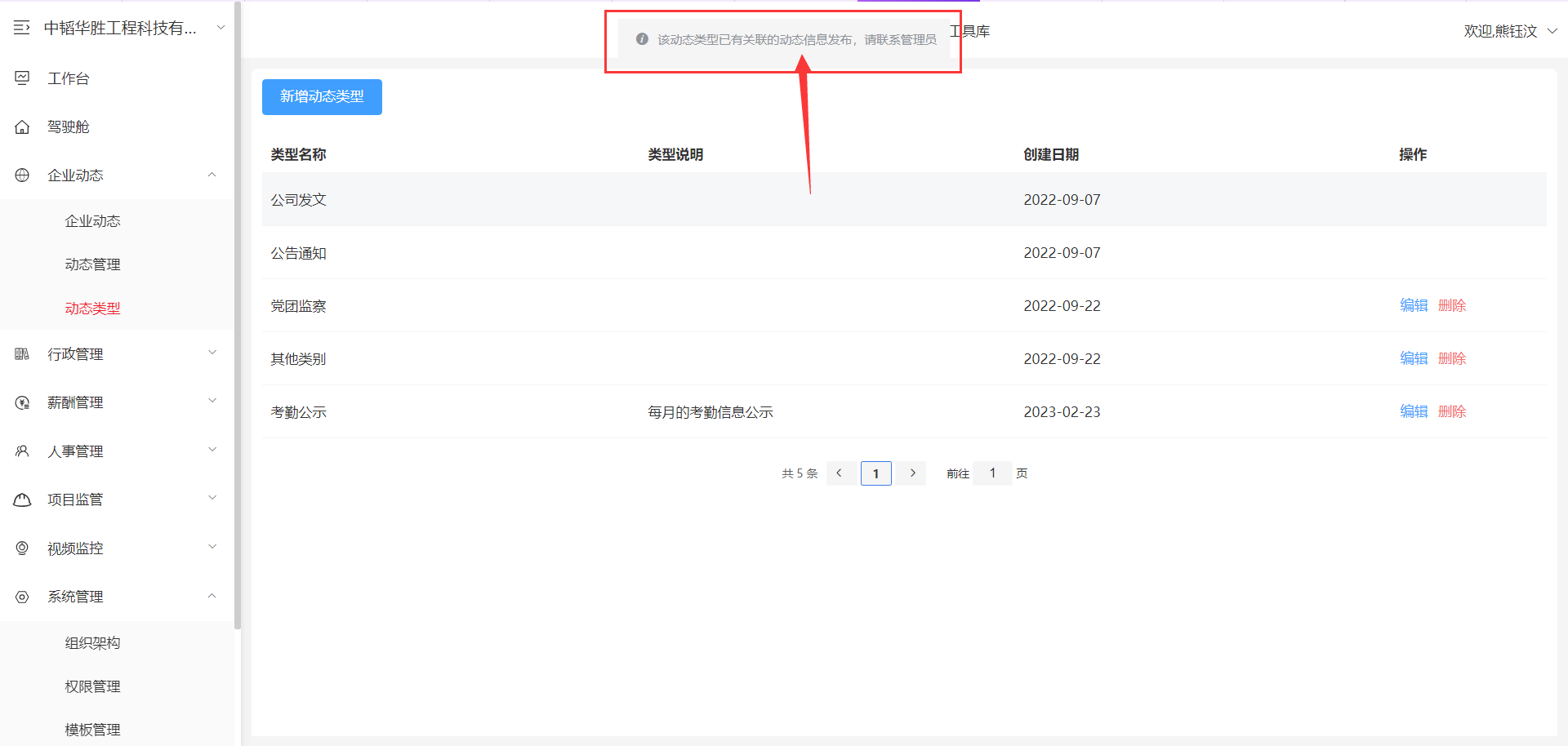# 企业动态
左侧菜单中选择【企业动态-企业动态】,可进入企业动态列表界面,用于查看企业的各类通知公告,其中未查看的通知标题会以深色加粗的形式作为提醒。
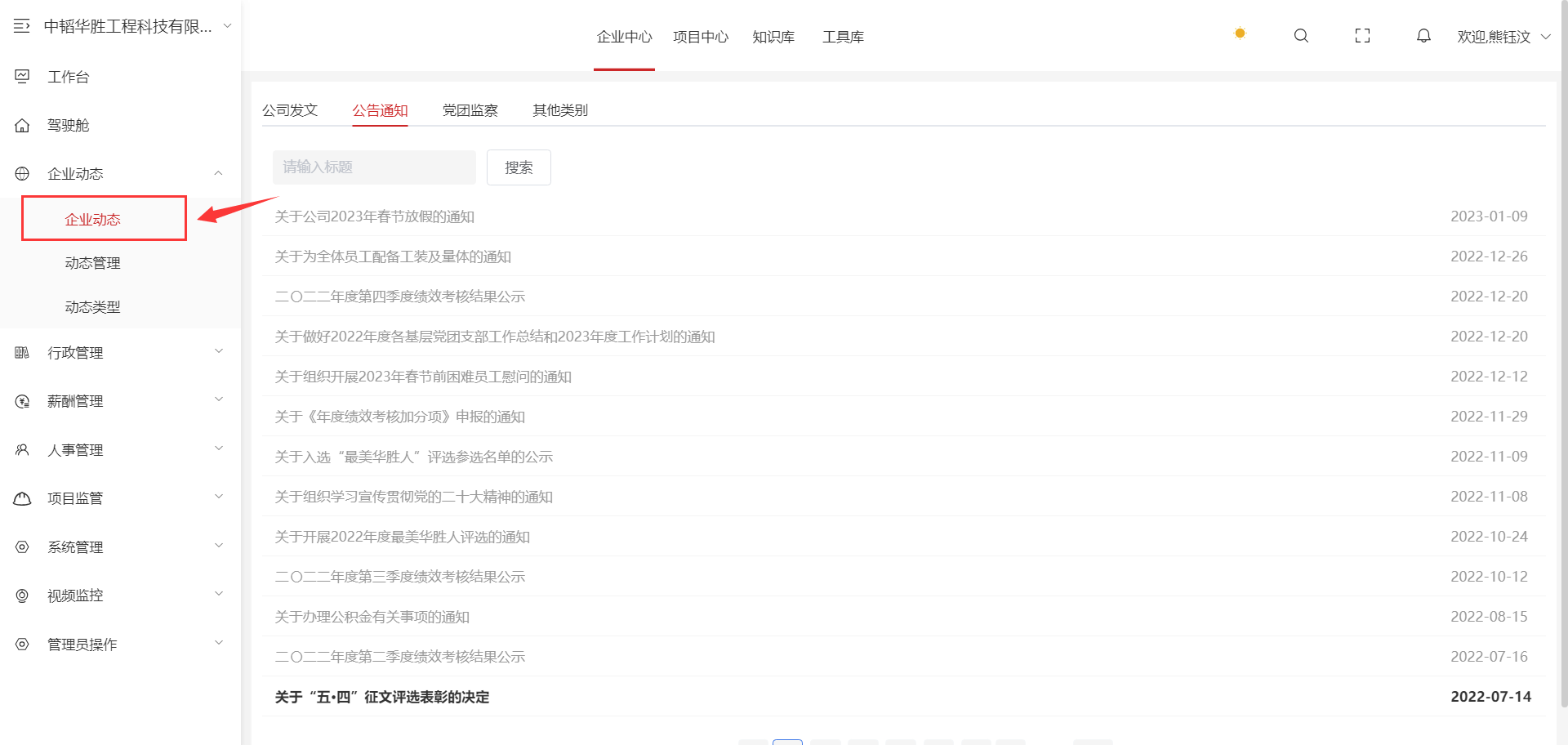
# 查看动态
用户可点击标记①处切换动态类型以查看不同类型的通知,点击下方列表中的标题查看通知详情。对于拥有管理权限的用户,可发布、修改动态或类型,详见动态管理、动态类型。
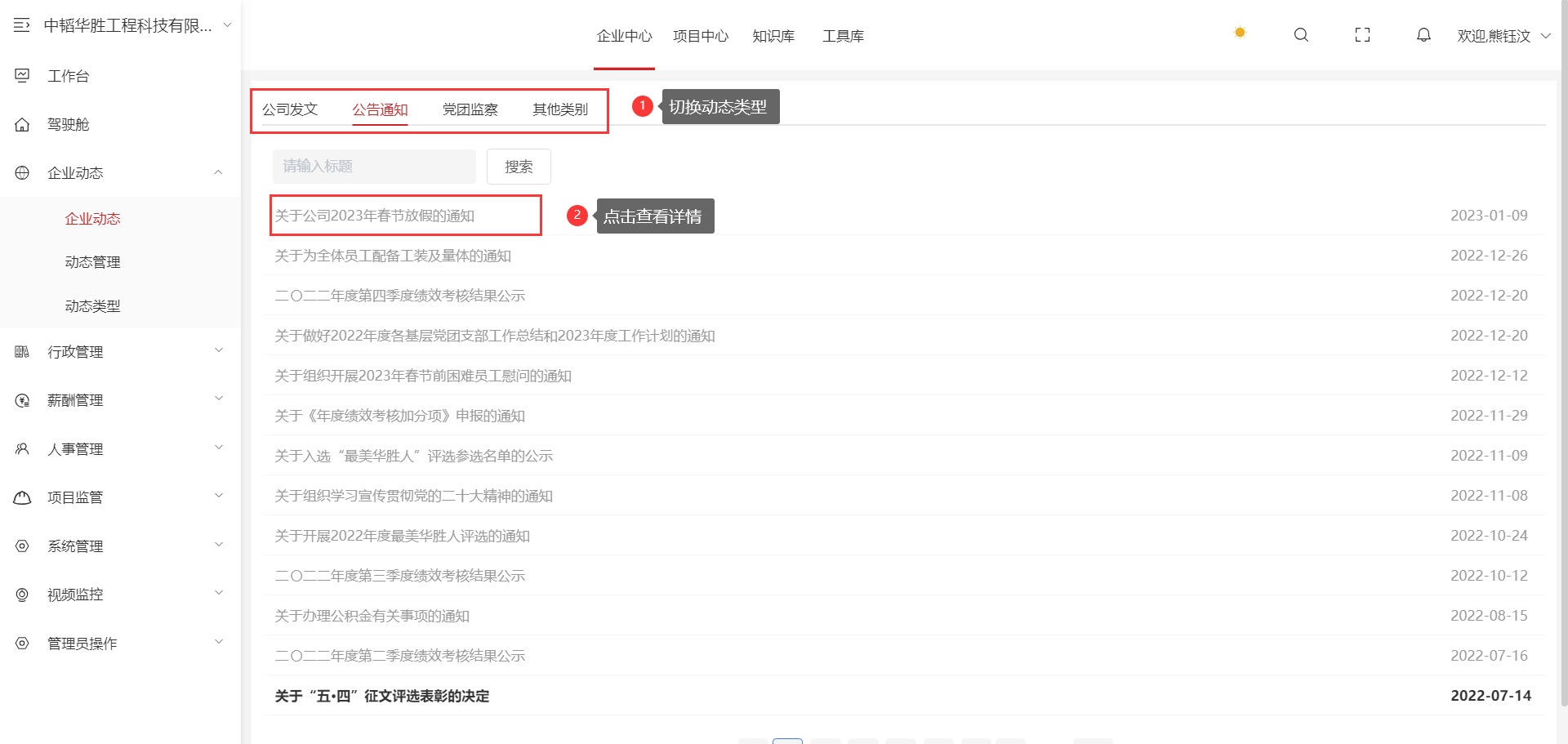
若需要查找特定的动态,可在下图标记①处输入标题所含关键字,然后点击标记②处搜索按钮进行查找,下方列表会展示所有标题中包含关键字的动态。
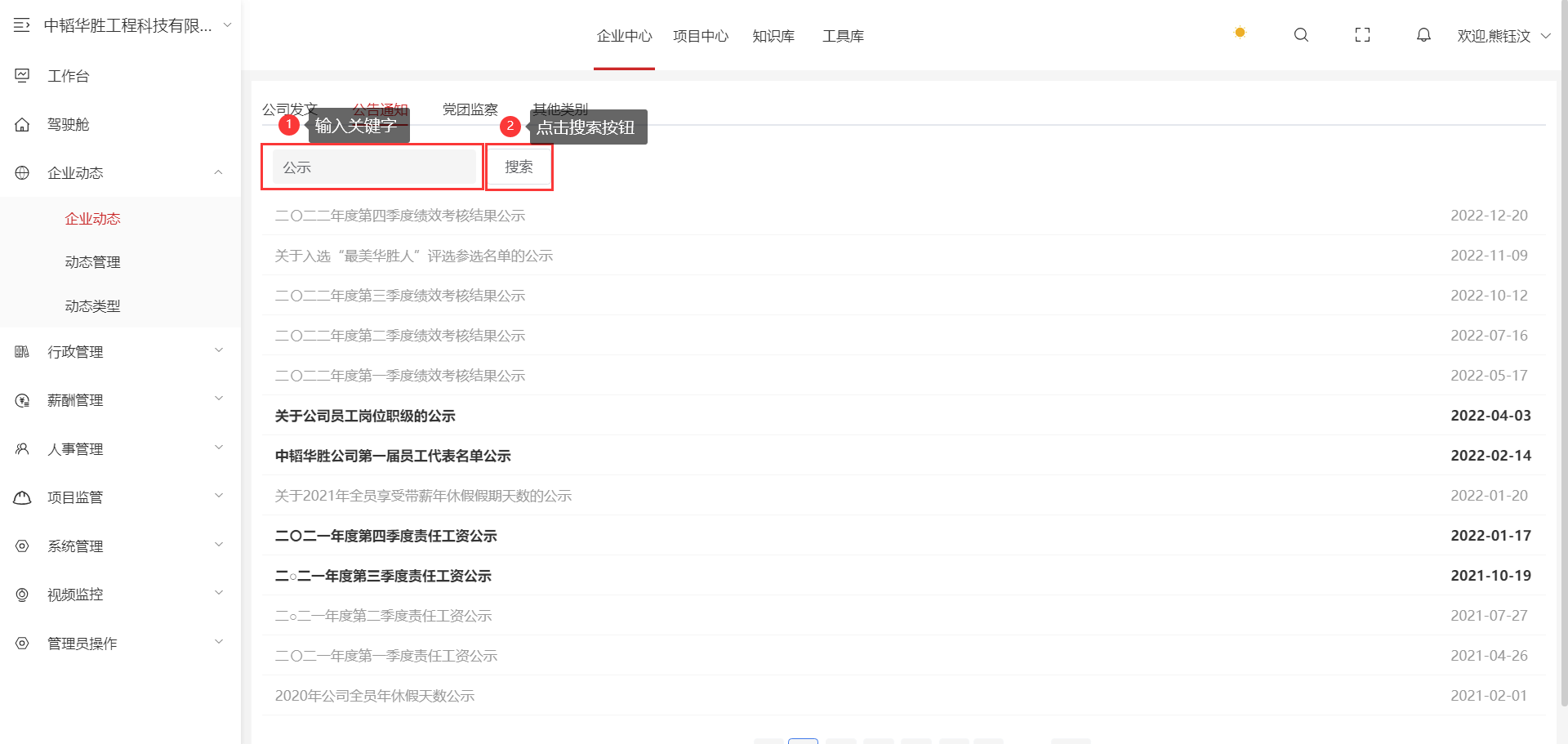
查看详情时,若动态包含附件,会展示在详情底部,用户可点击下载附件。
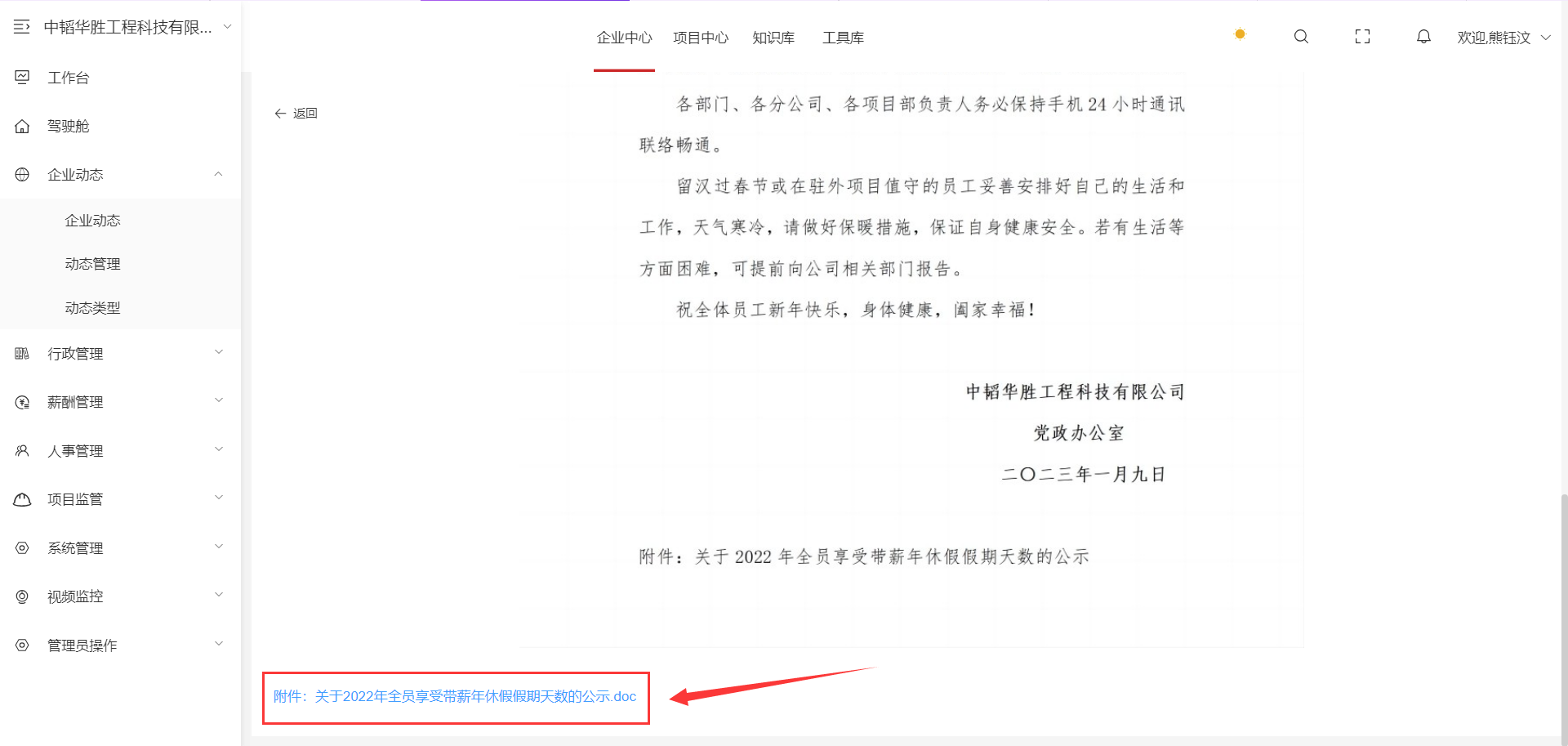
# 动态管理
若用户拥有动态管理权限,可从左侧菜单中选择【企业动态-动态管理】进入动态管理界面,本界面可以发布新动态或修改已有动态。
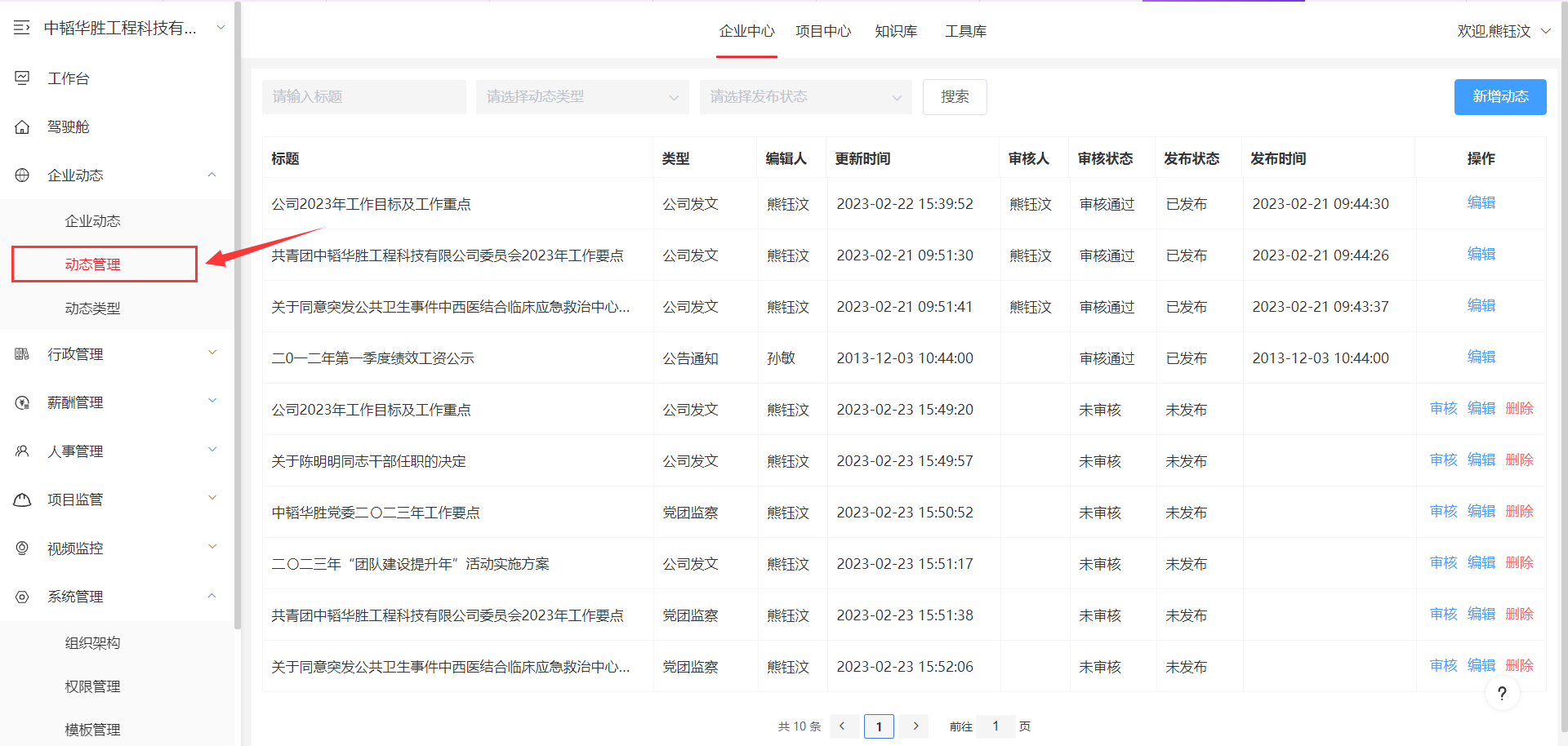
若需要查找特定的动态,可在下图标记①处输入标题所含关键字,选择所属动态类型和发布状态,然后点击标记②处搜索按钮进行查找,下方列表会展示所有标题中包含关键字的动态。
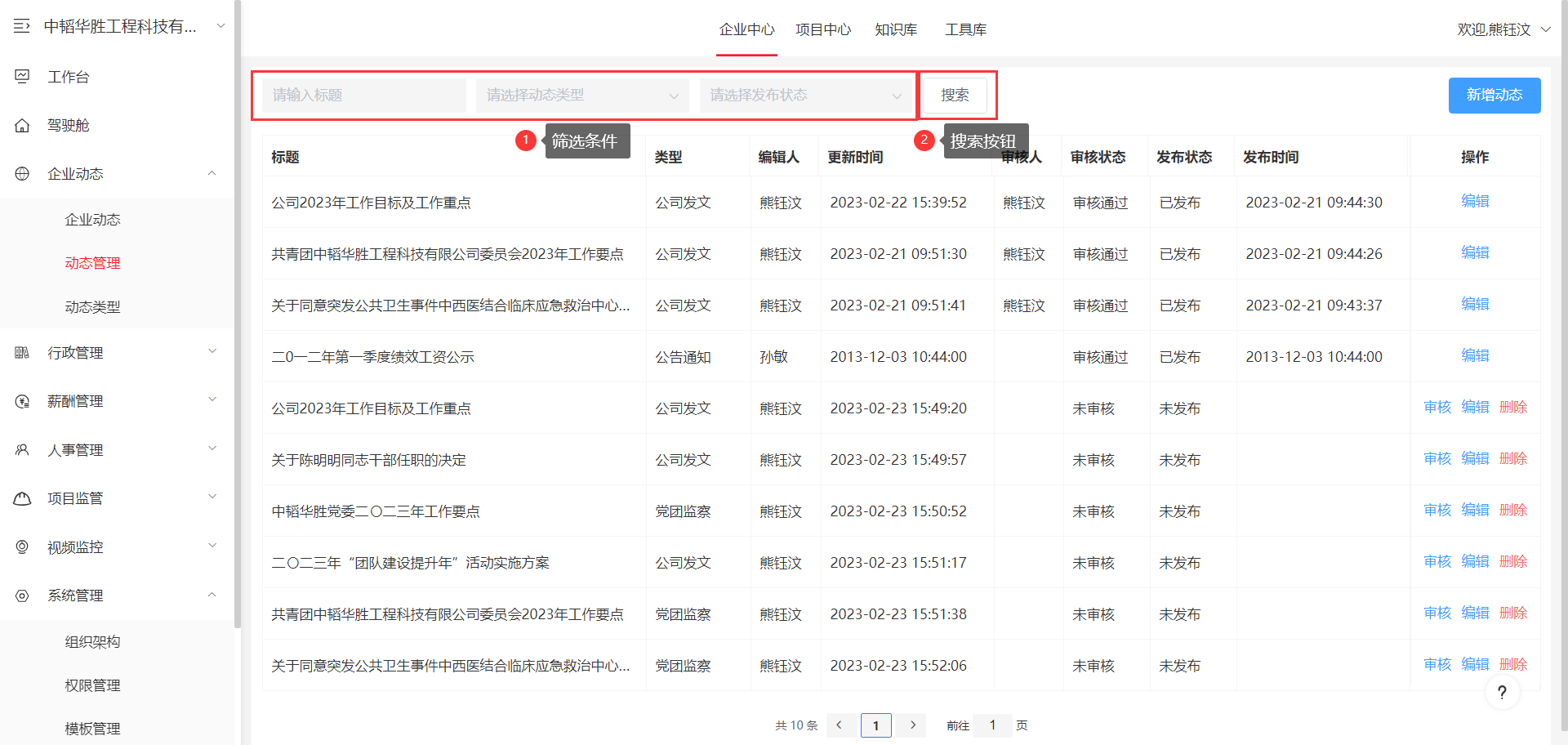
界面右侧操作列包含审核、编辑、删除三种操作功能,已审核的动态仅可以编辑,无法删除或继续审核,对已审核的动态编辑后,会重新进入未审核状态,审核通过后动态会自动发布。
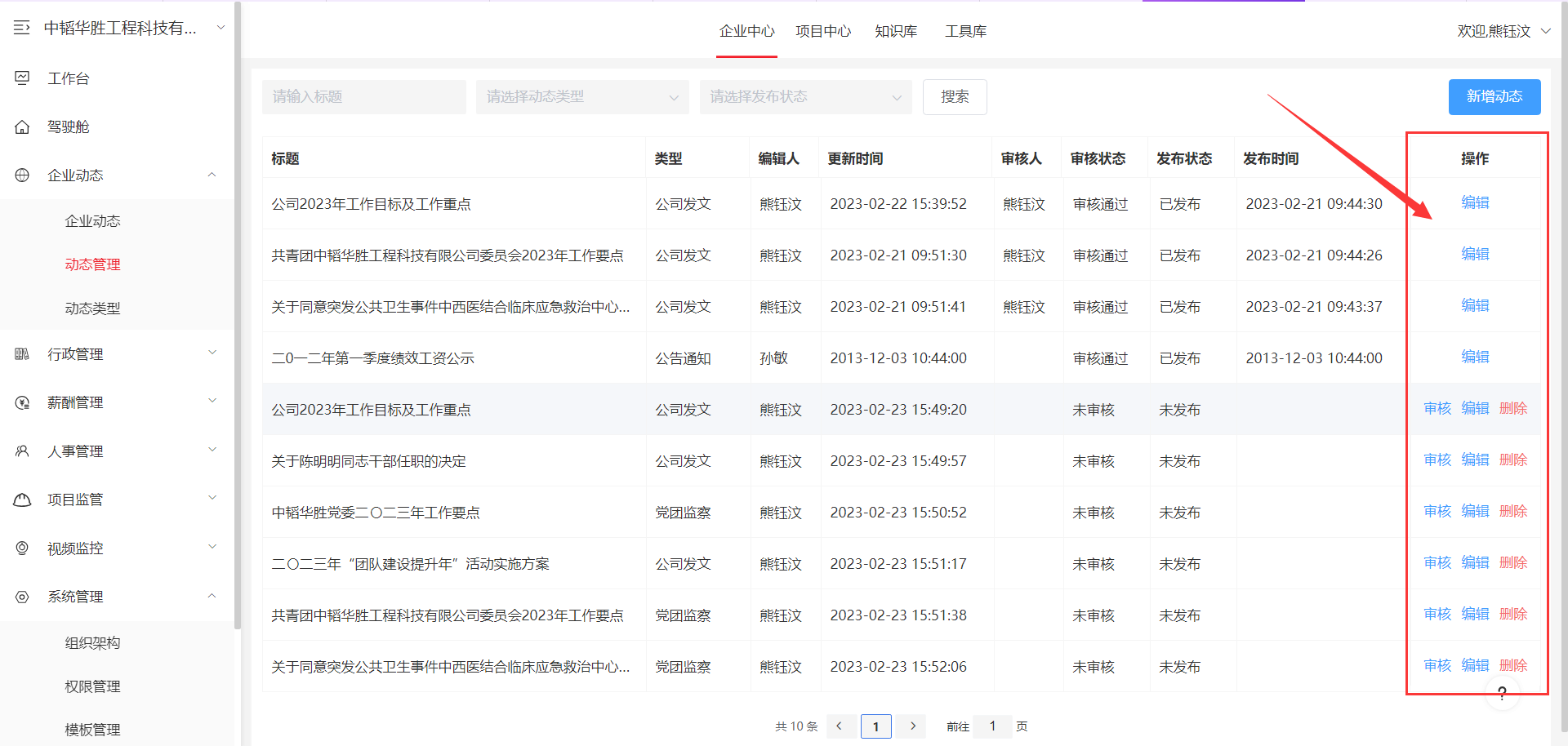
# 新增动态
需要发布新的动态时,可点击右上角“新增动态”按钮进入动态编辑界面。
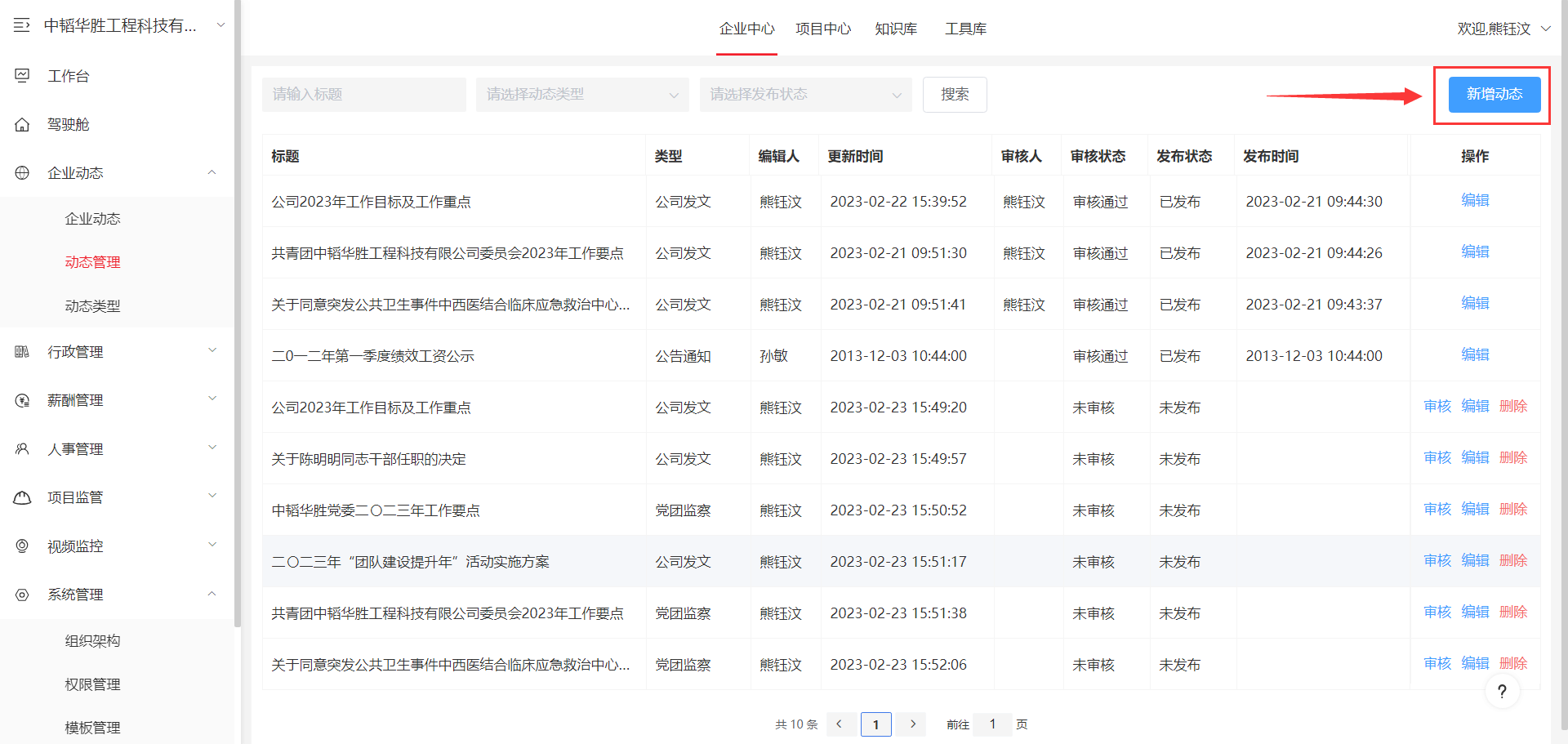
动态编辑界面由标题、类型、正文、附件构成。用户可在标记①②处根据需要填写标题、选择所属类型,来控制在列表中显示的标题和归类;在标记③处填写正文,此处为富文本编辑器,支持修改文本的大小、字体等样式,可插入表格、图片、视频等;在标记④处上传附件,给发布后的查看人员提供附件下载。完成编辑后,在界面右上角标记⑤处点击“保存动态”按钮保存已填写的内容及已上传的附件。
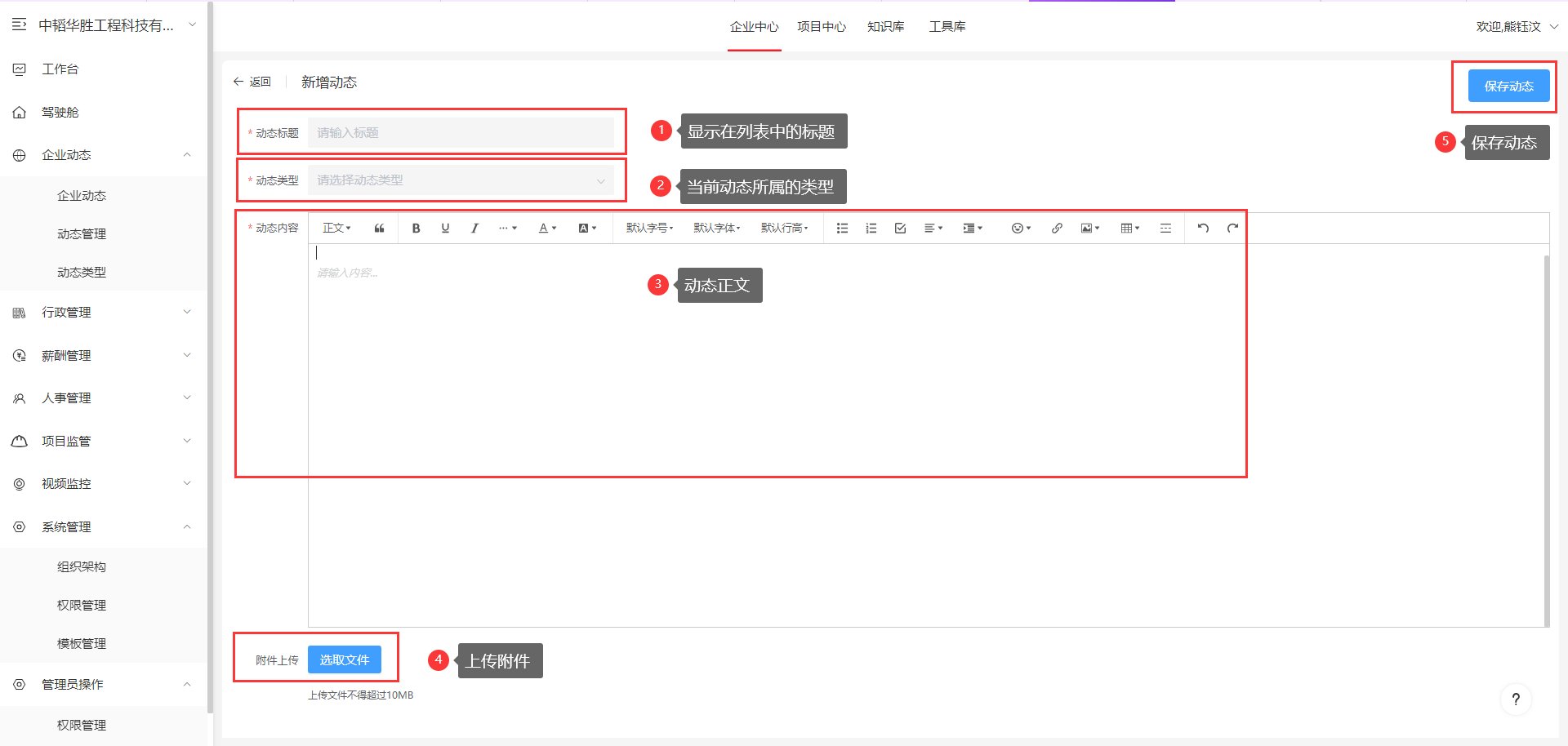
保存后的动态会进入未审核、未发布状态,需要通知审核人员进行审核并通过后才会被其他用户在【企业动态-企业动态】界面以及企业层工作台看到,审核步骤见审核动态。
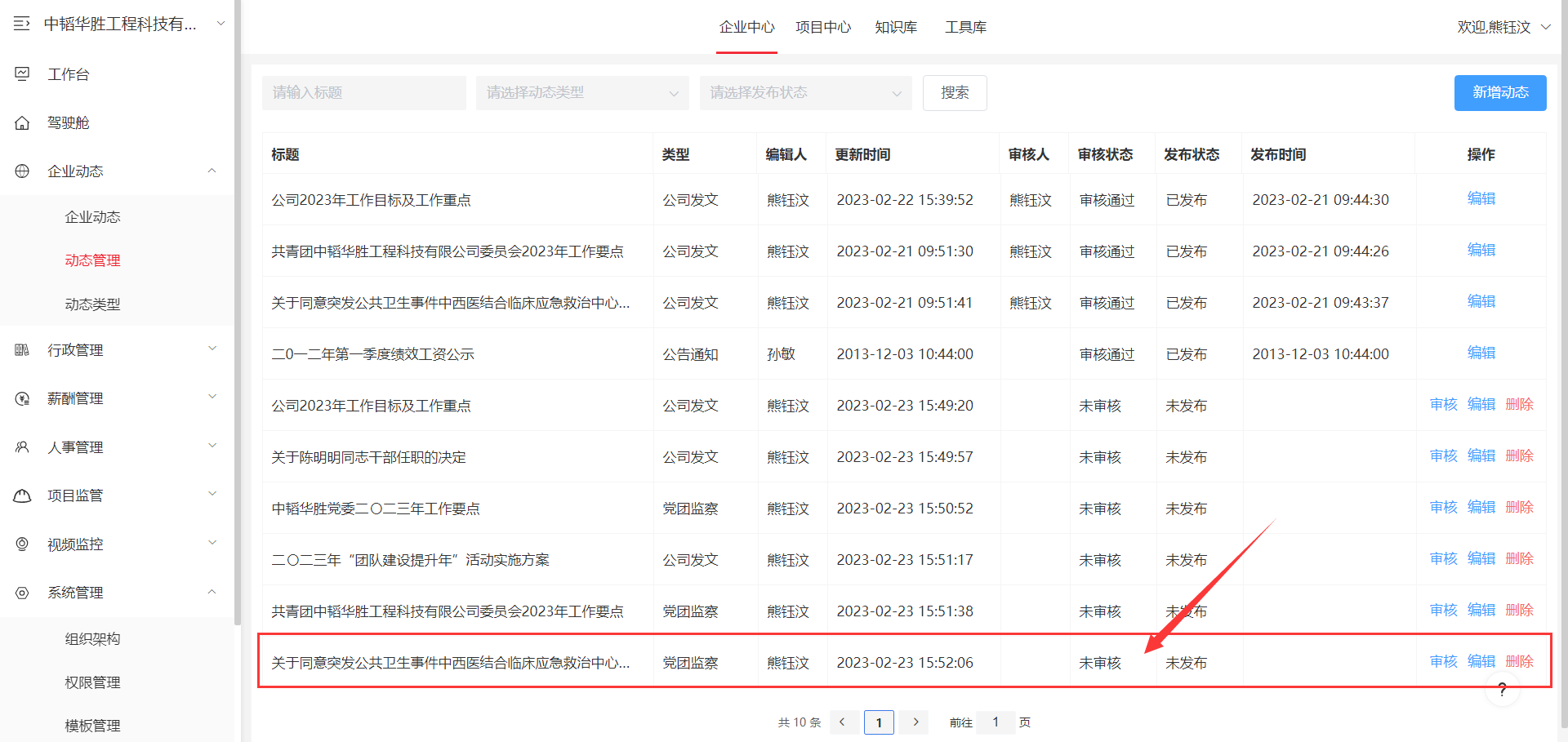
# 编辑动态
拥有编辑权限的用户,可看到动态右侧操作栏中存在编辑按钮,点击后进入编辑界面。
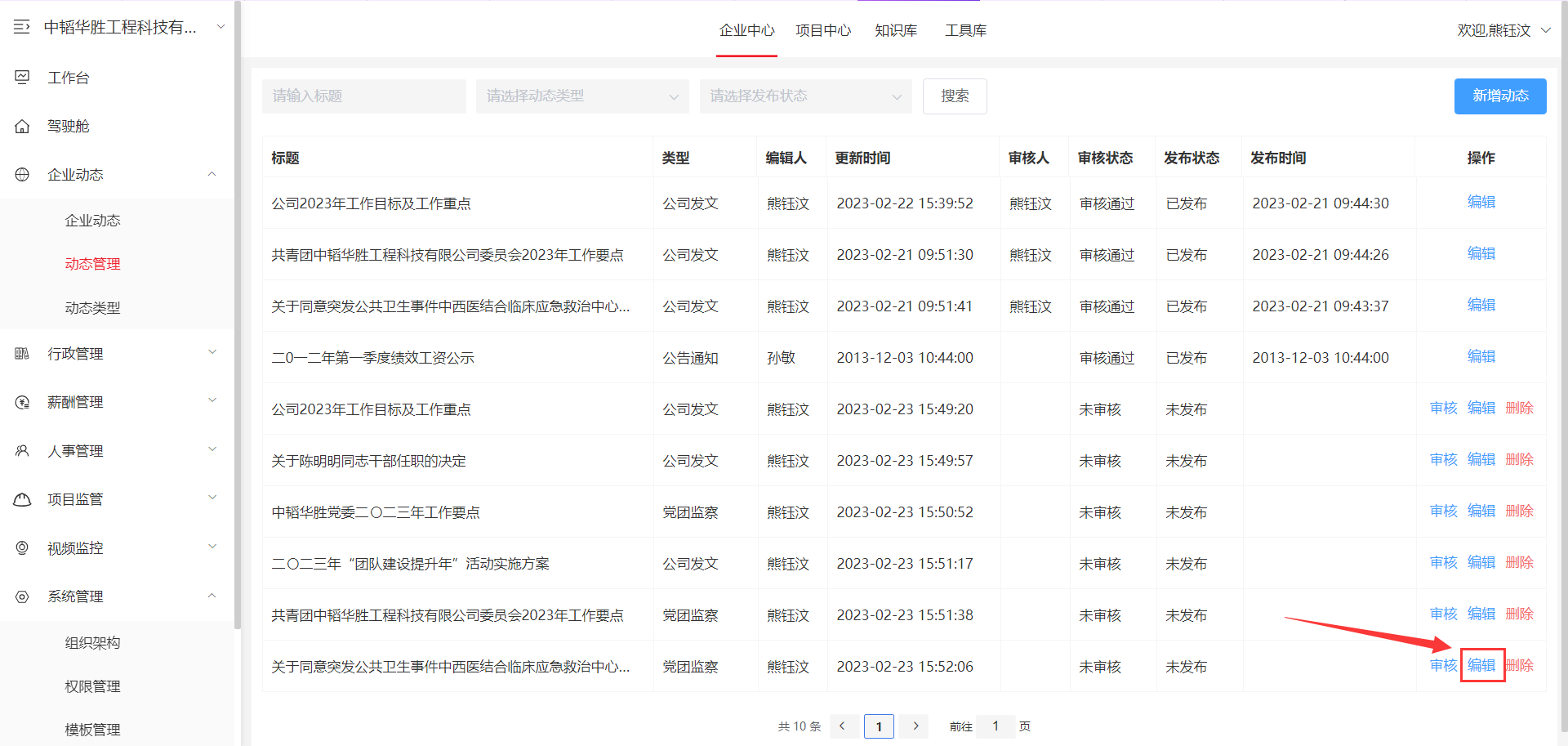
动态编辑界面与新增动态界面功能相同,可修改动态的标题、类型、正文及附件,见新增动态。注意,若编辑的是已审核并发布的动态,保存后会取消当前动态的审核及发布状态,需要重新通知审核人员进行审核。
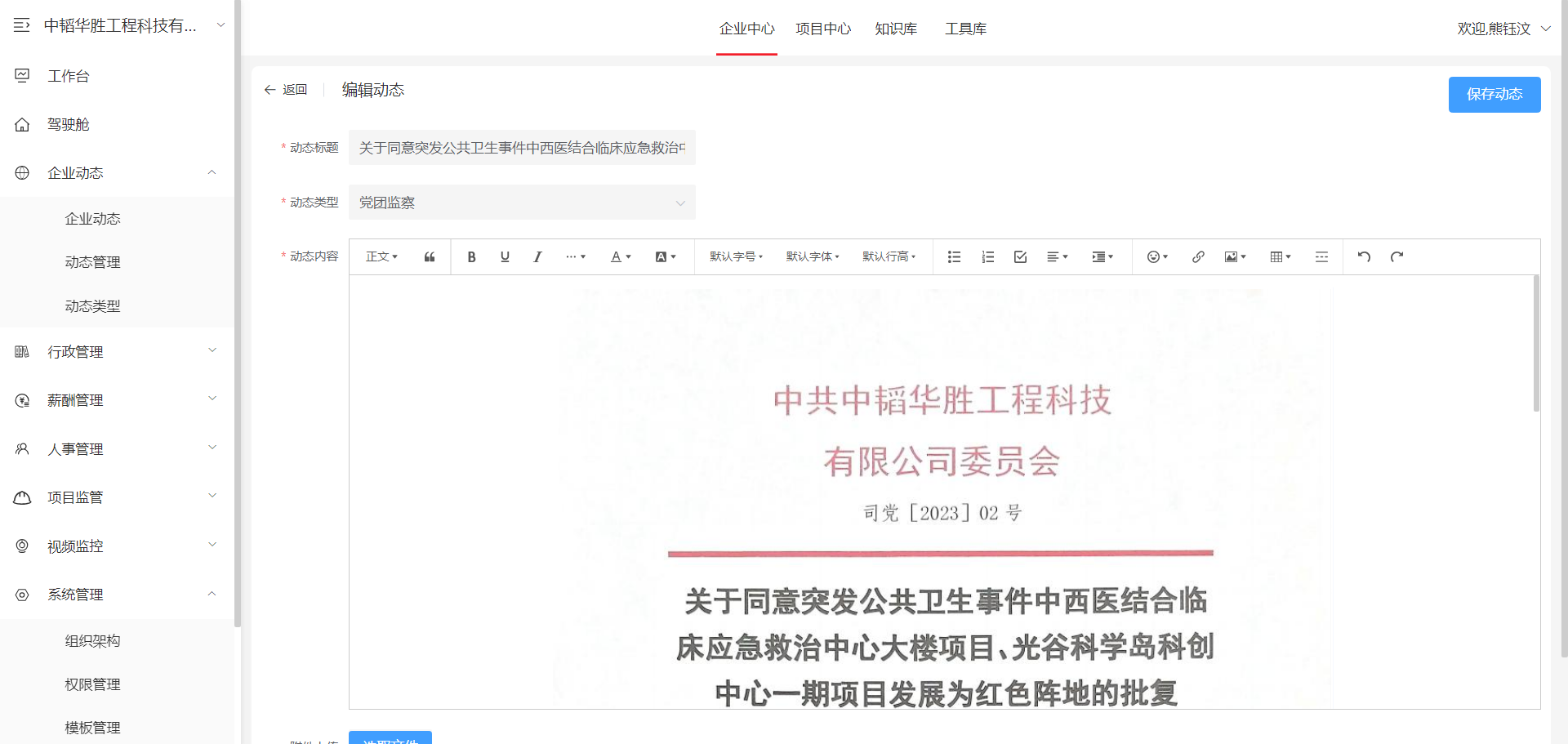
# 审核动态
对于拥有审核权限的用户,可看到未审核动态的右侧操作栏存在审核按钮,点击后进入审核界面。
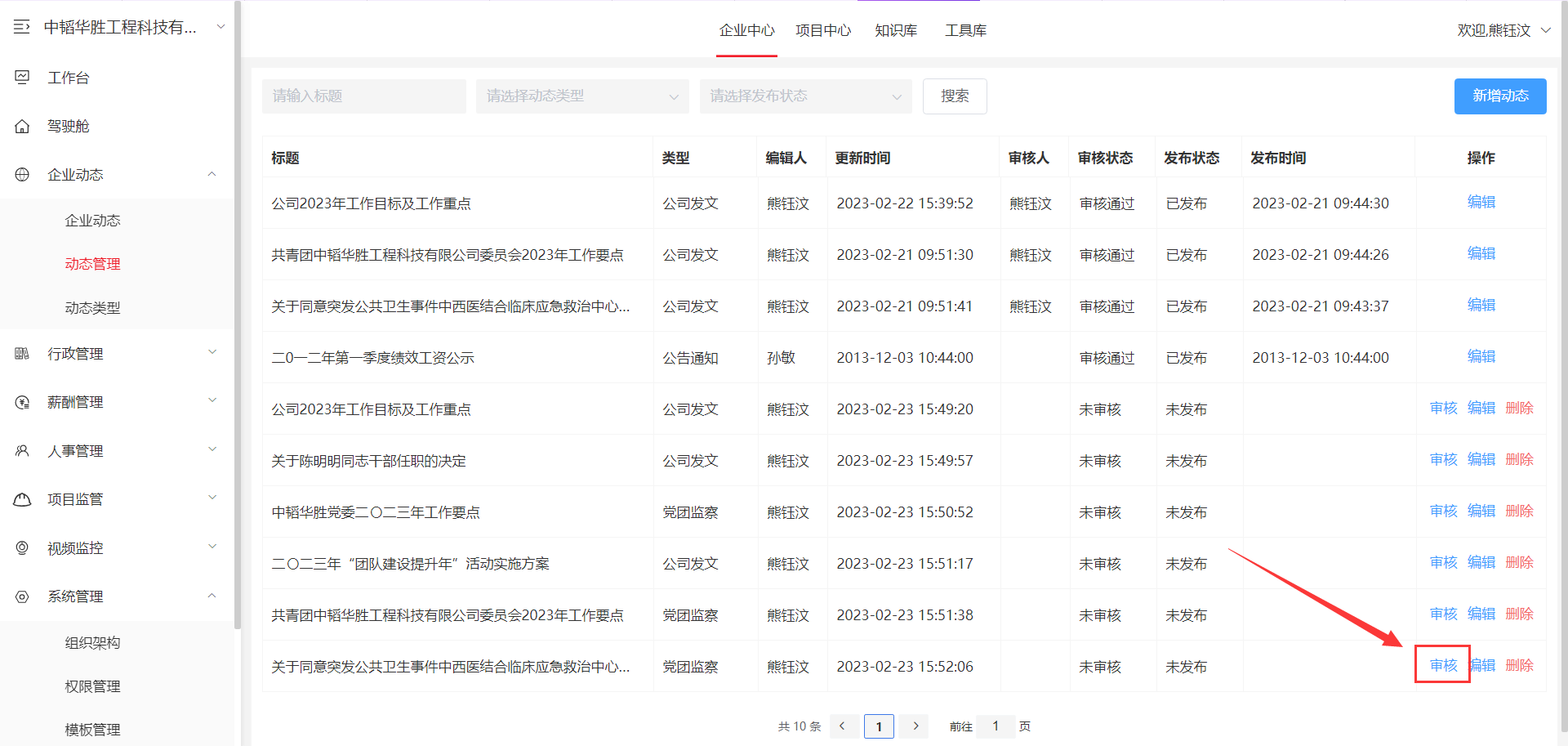
进入审核界面,用户可预览对应动态的实际展示形式。
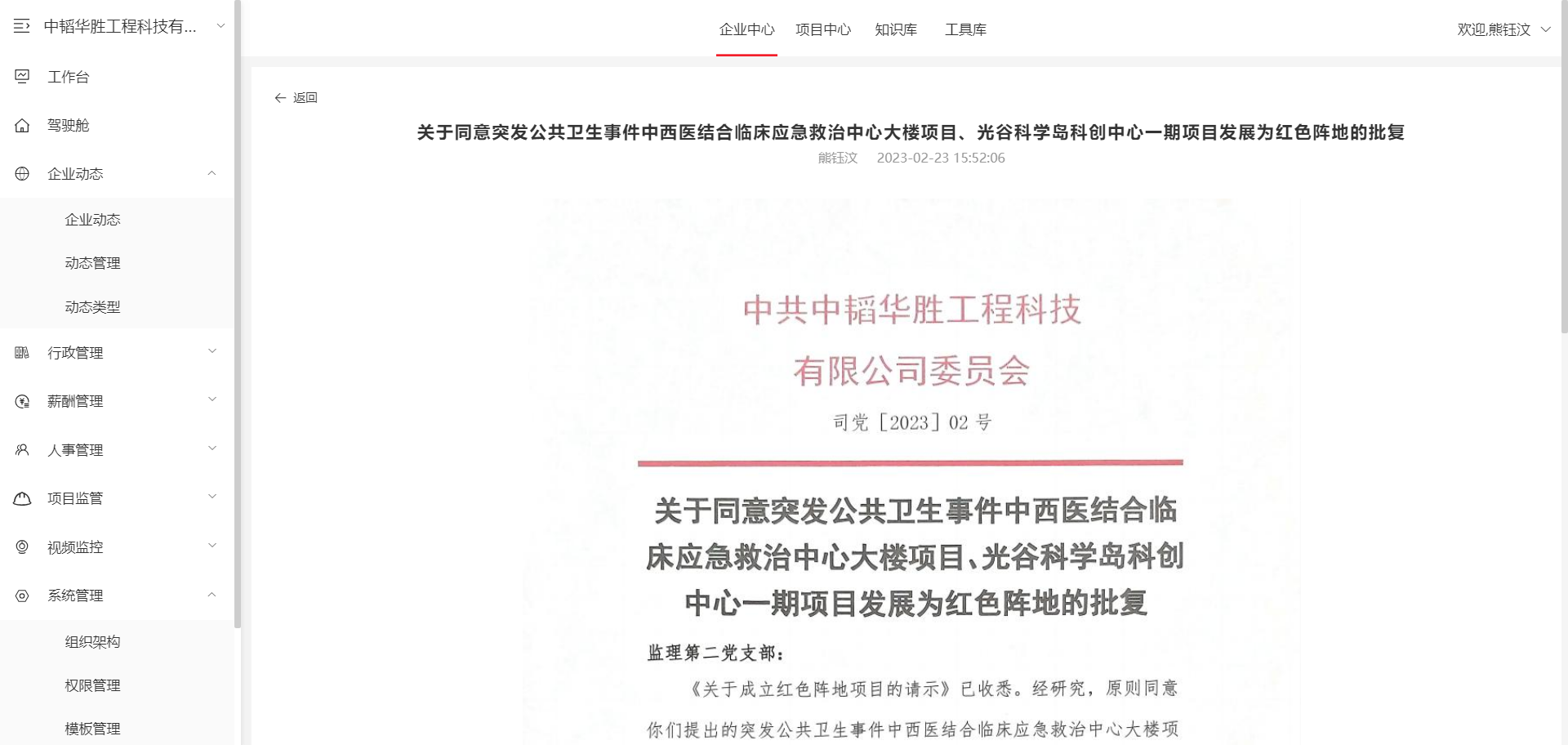
审核动态内容后,可于界面底部看到“通过”与“不通过”按钮。若点击“通过”,则此动态自动发布,可被其他用户在【企业动态-企业动态】界面以及企业层工作台看到;若点击“不通过”,则动态保持未发布状态,需要编辑人员修改后重新通知审核人员检查。
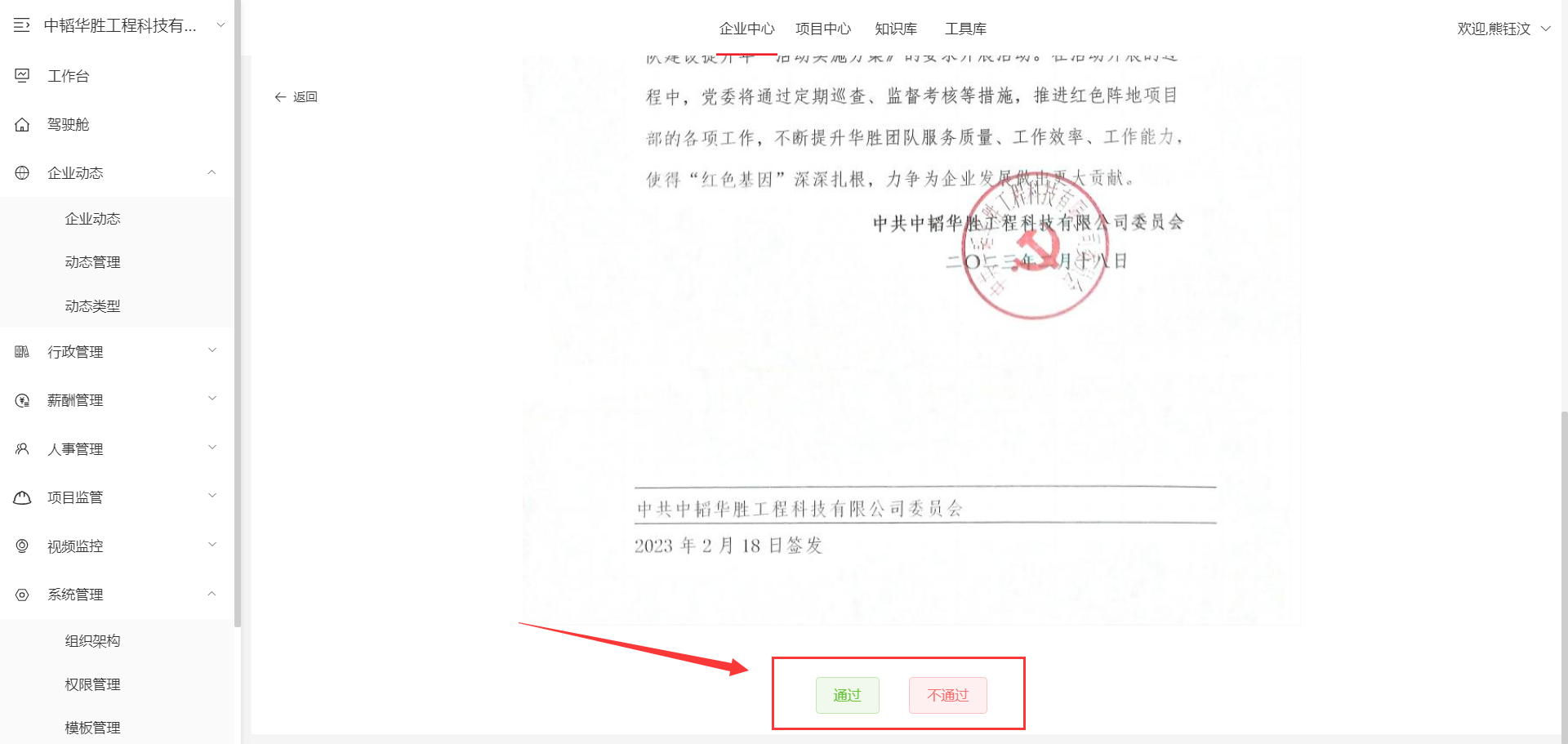
# 删除动态
对于拥有删除权限的用户,可看到未审核动态的右侧操作栏存在删除按钮,点击后弹出删除确认窗口。
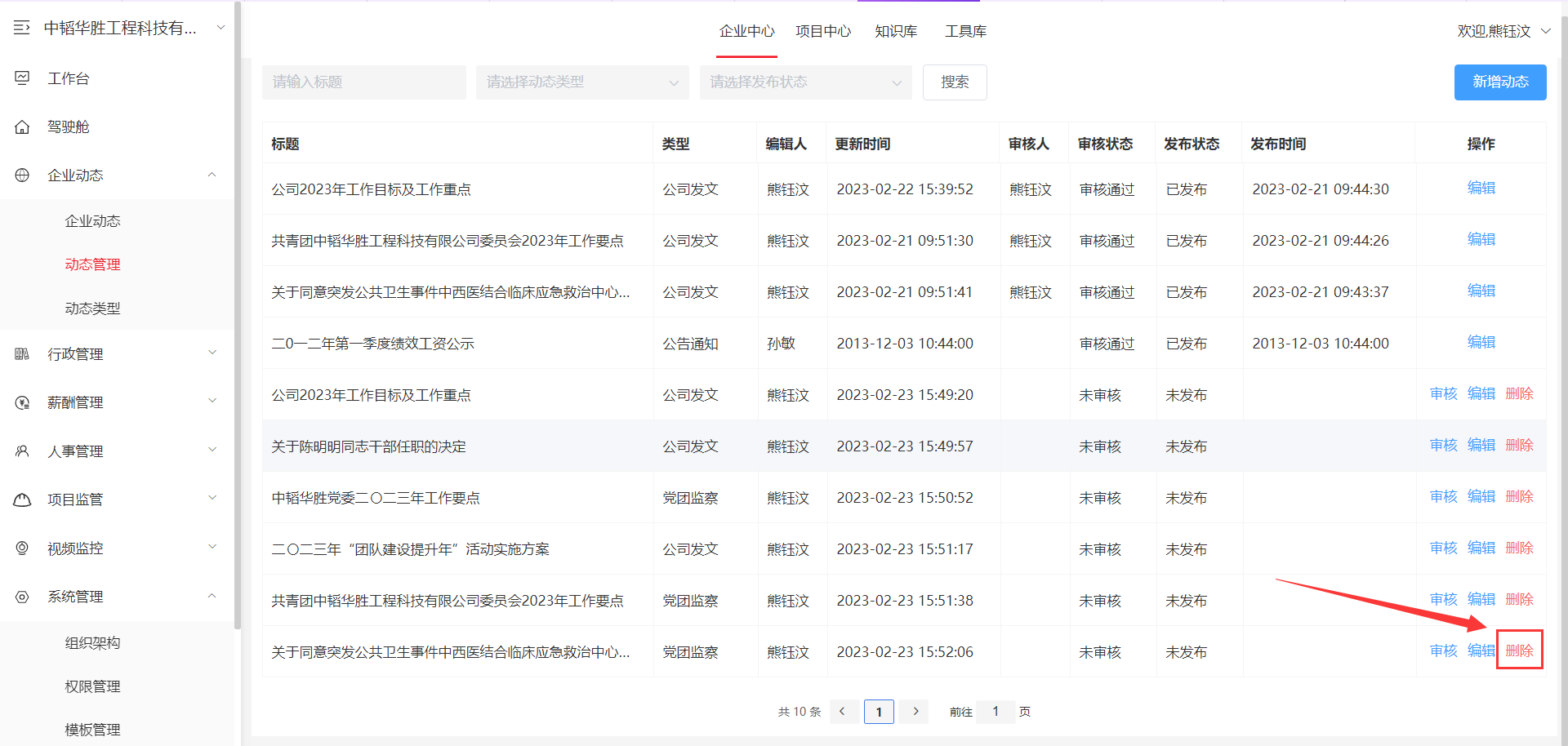
若确认需要删除此动态,可点击“确认”按钮完成删除操作。
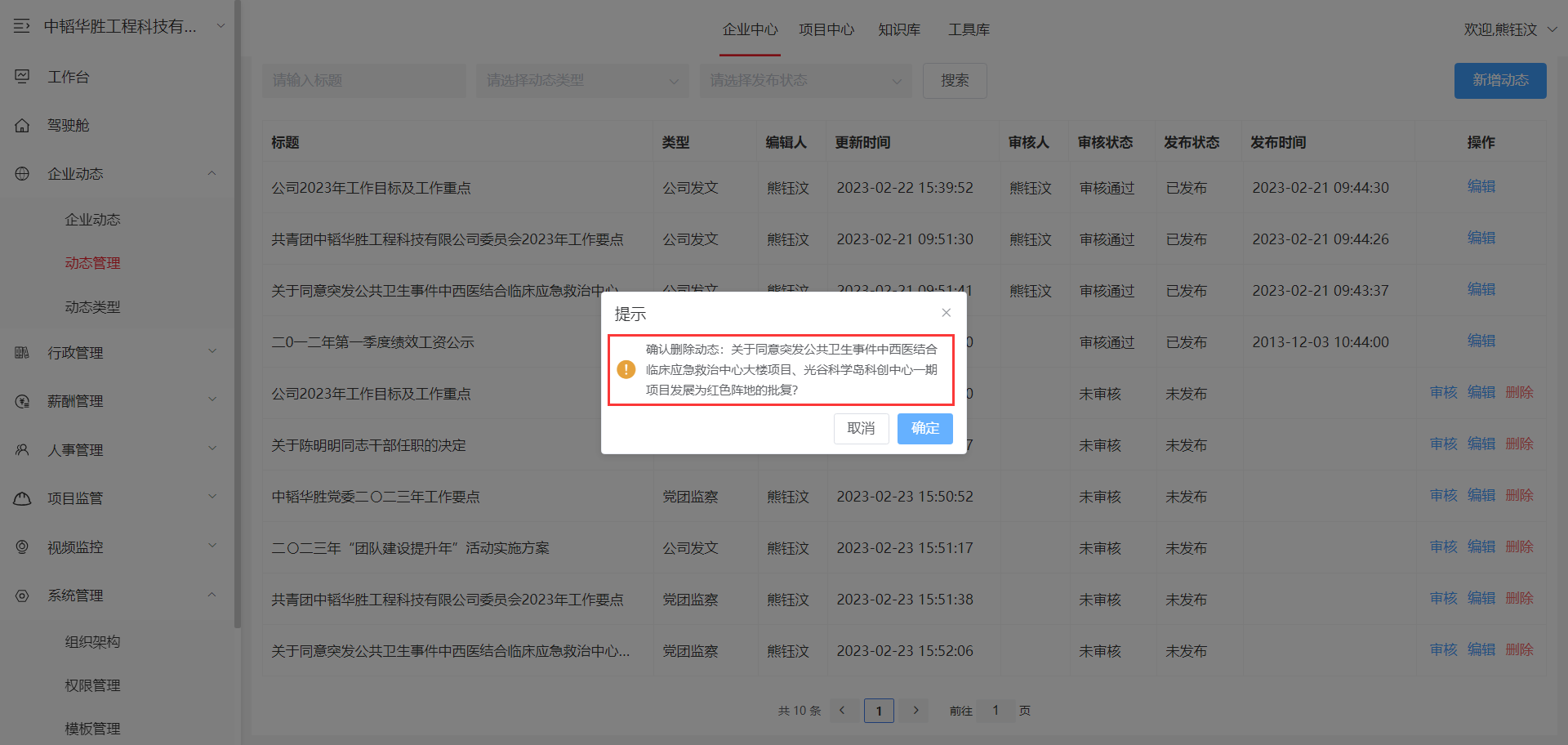
# 动态类型
左侧菜单中选择【企业动态-动态类型】,可进入动态类型列表界面,用于查看、修改目前的动态类型,其中公司发文、公司通知为固定项,不可编辑。
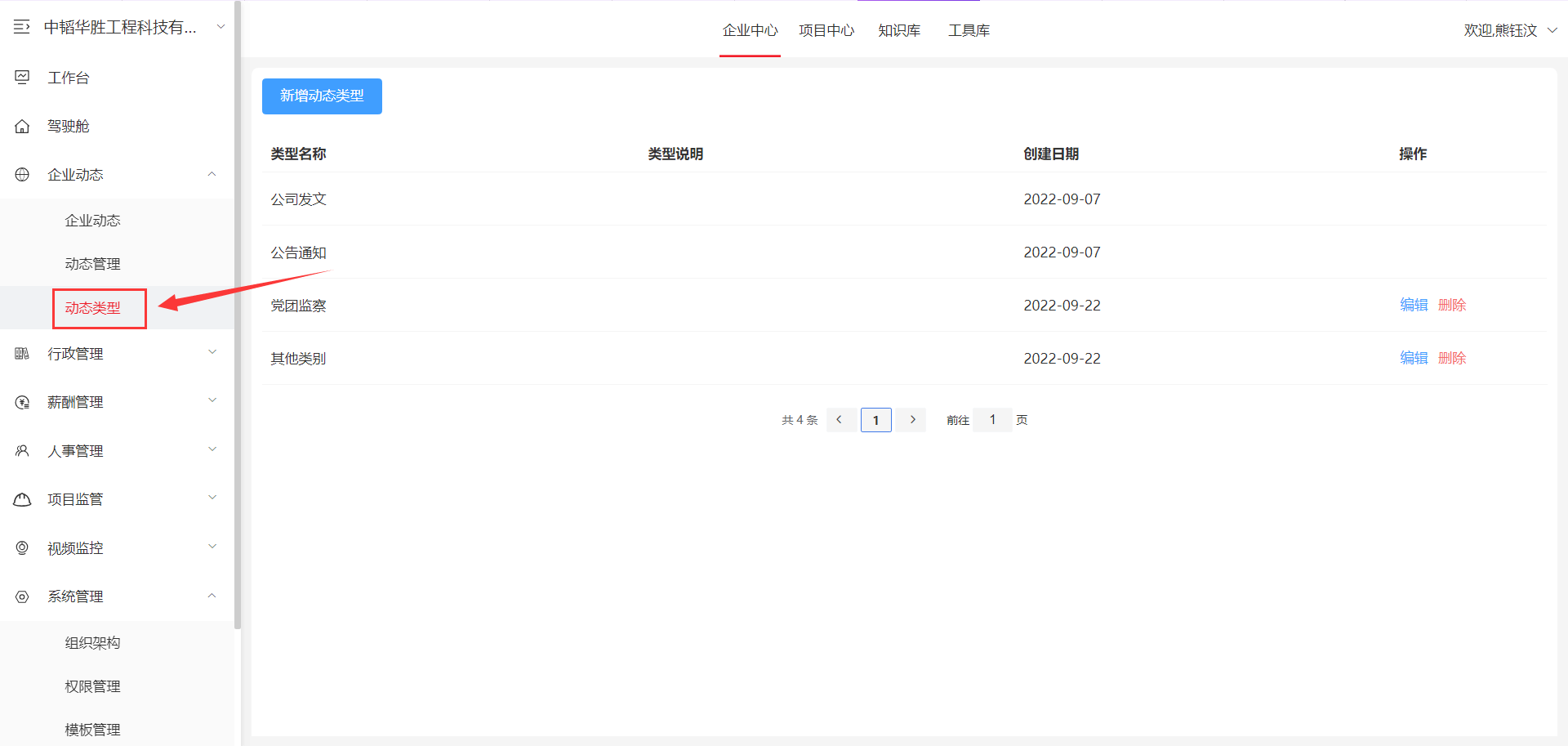
# 新增类型
拥有新增动态类型权限的用户,可于界面左上方看到“新增动态类型”按钮,点击后弹出类型信息录入窗口。
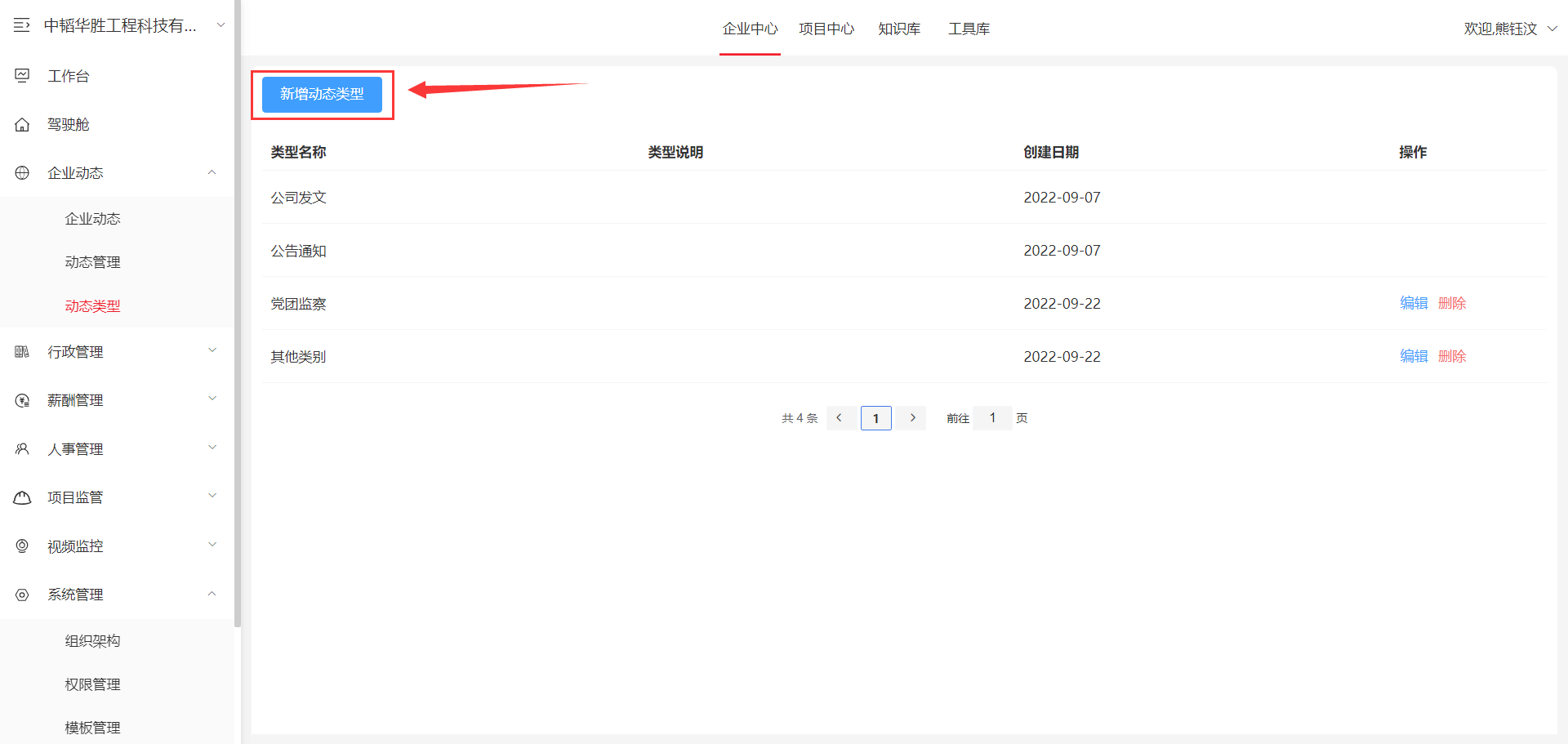
新增动态类型需要输入类型名称,可输入说明用于帮助记忆分类依据,统一动态的划分方式。如下图输入名称与说明后,点击“确认”按钮即可创建成功。
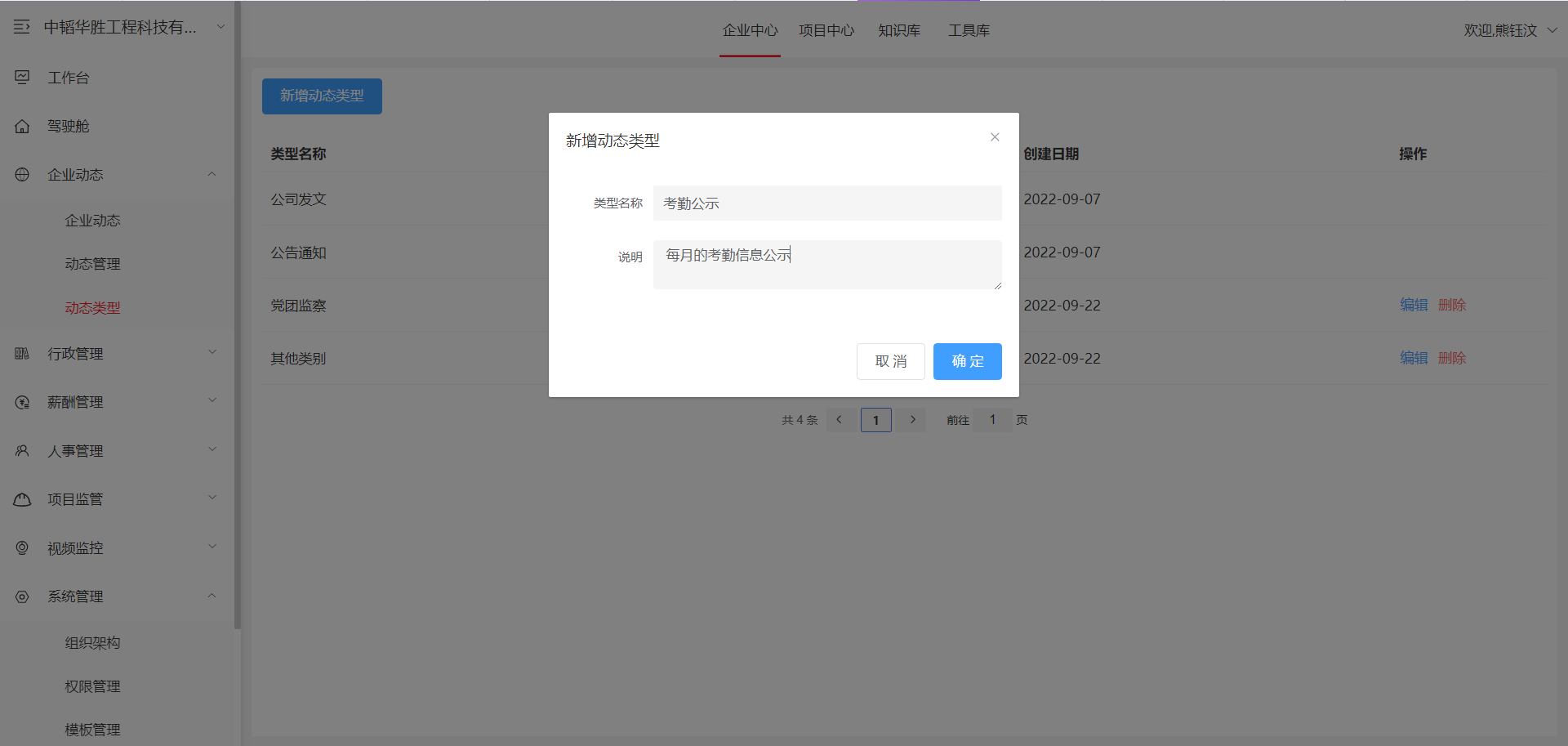
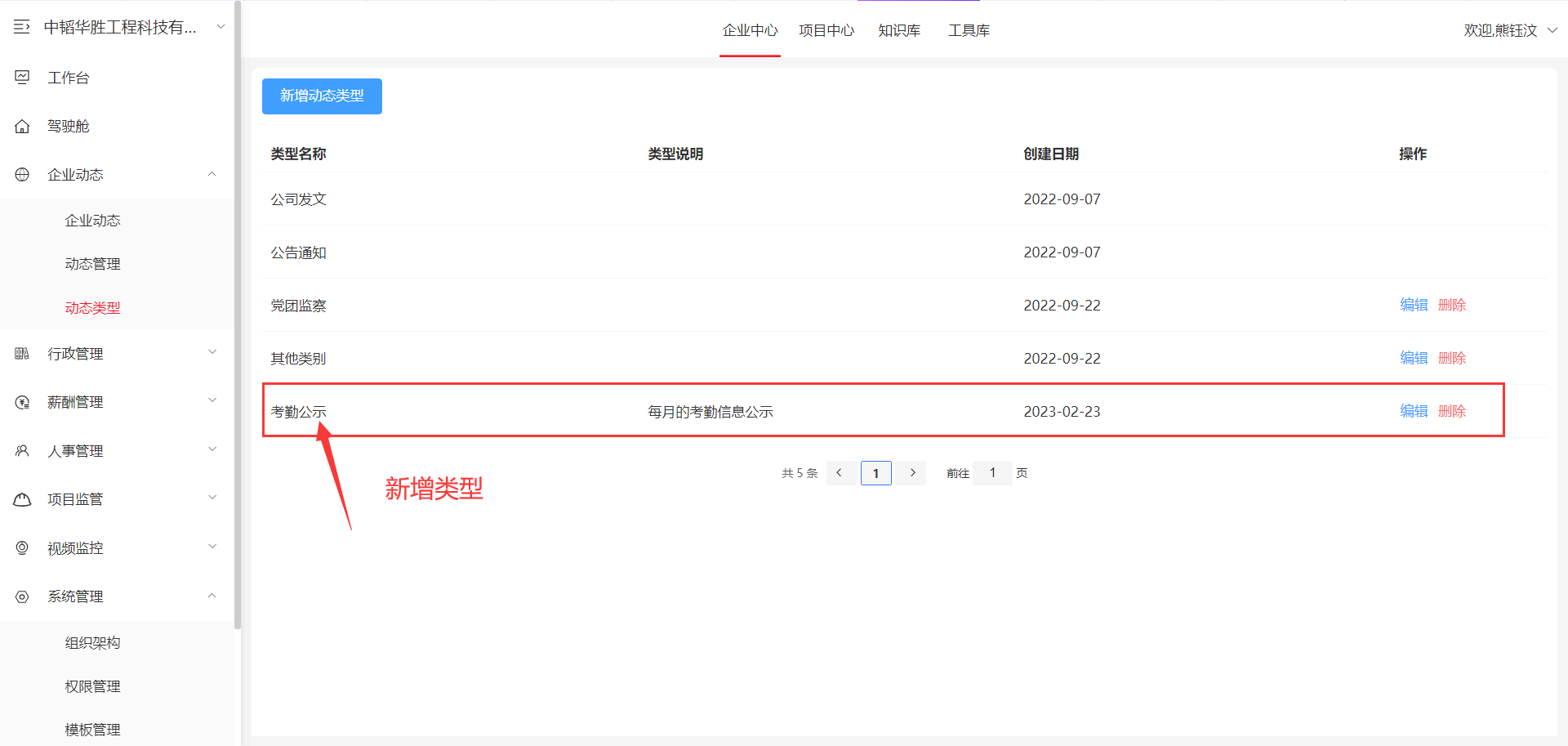
# 编辑类型
对于拥有编辑动态类型权限的用户,可在界面右侧操作栏中看到“编辑”按钮,点击后可弹出编辑窗口。
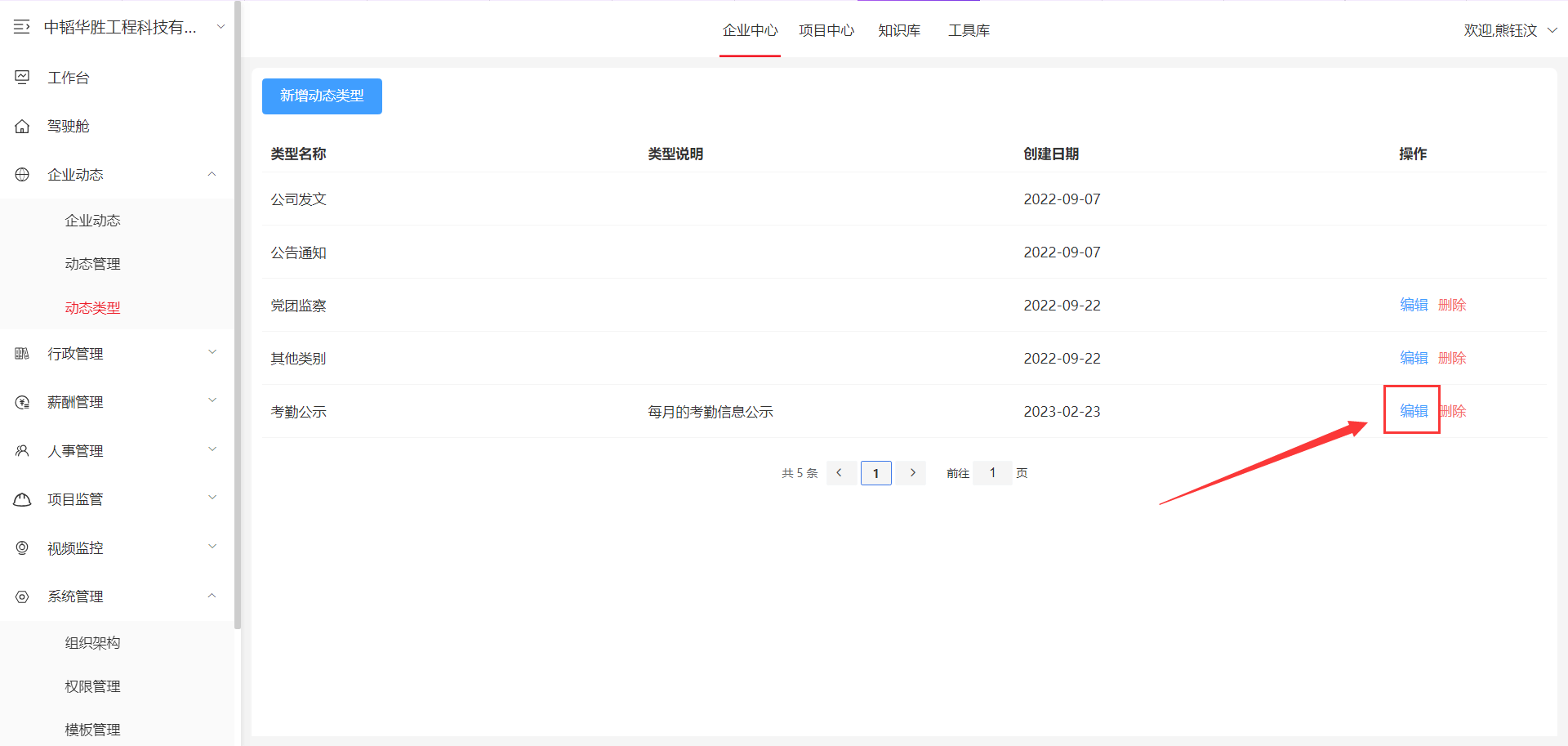
可在弹出的窗口中队类型名称及说明进行修改,完成后点击“确定”按钮保存。
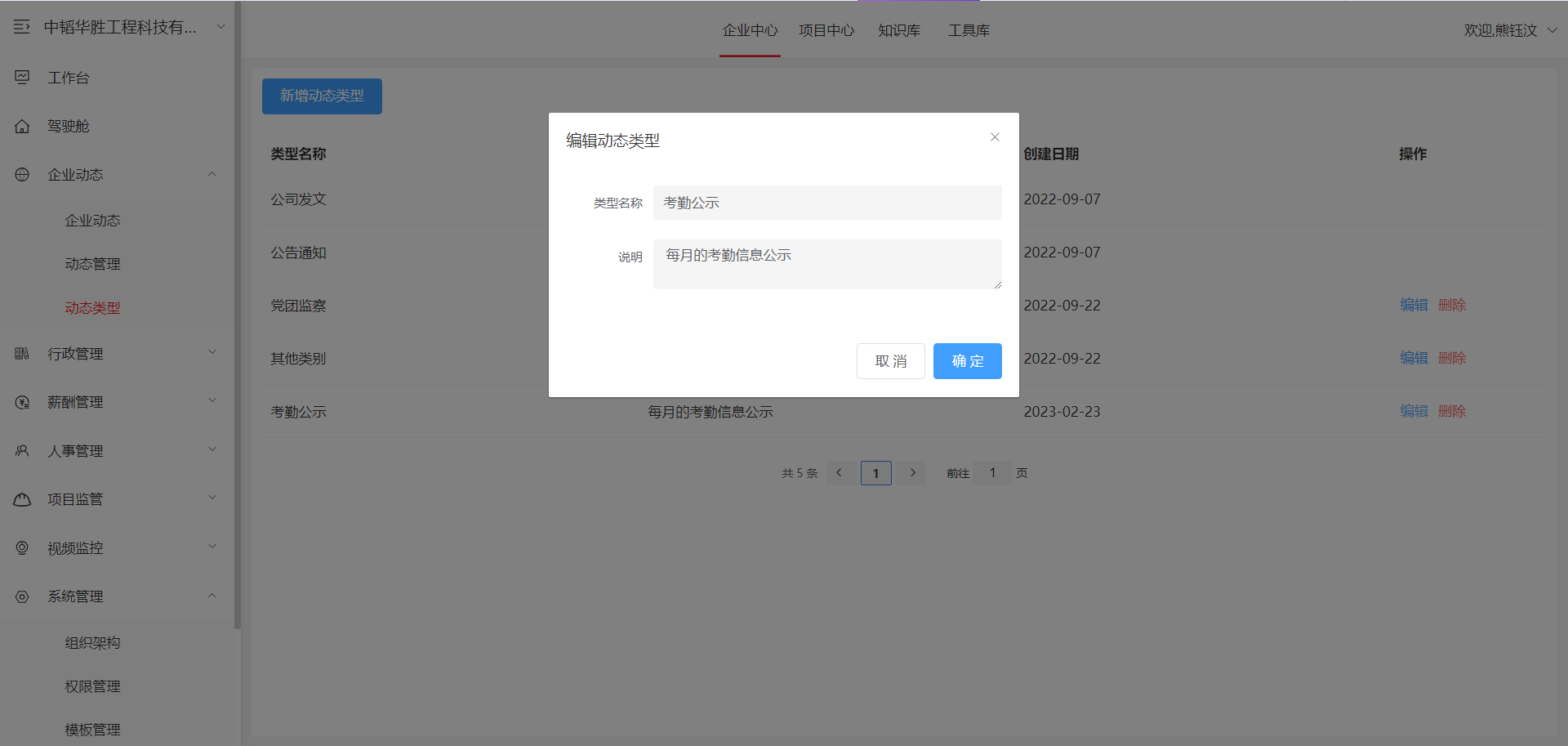
# 删除类型
对于拥有动态类型删除权限的用户,可在界面右侧操作栏看到“删除”按钮,点击此按钮会弹出删除确认窗口。
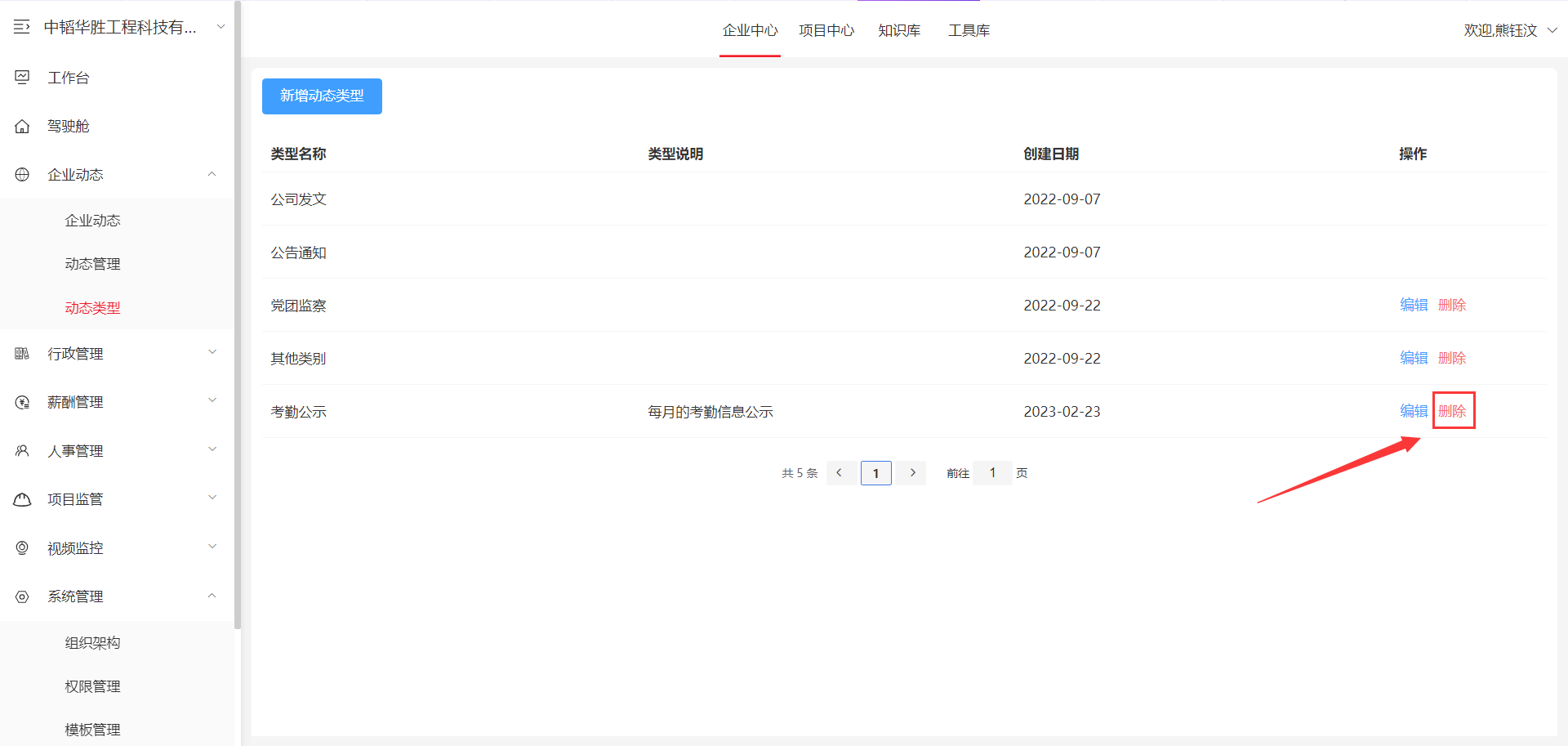
确认窗口中会显示即将删除的动态类型,用户可确认无误后再点击“确定”按钮进行删除。
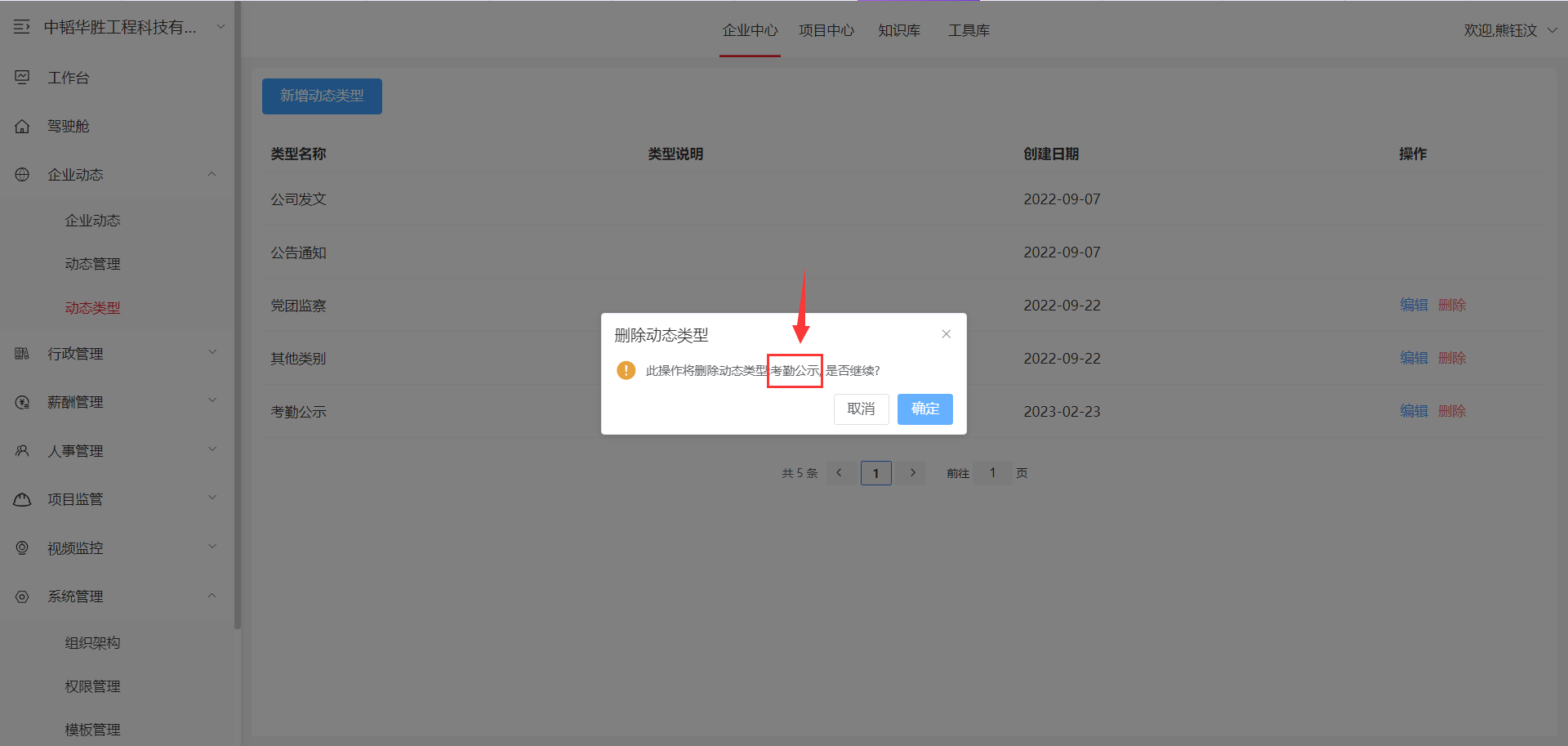
注意,若试图删除的目标类型下存在已保存的动态,将无法删除此类型,确认后界面上方会提示不可删除。